BIM在安装项目中的应用能提高项目效益,降低成本以及返工率。随着智能建造的推出,越来越多的人学习BIM技术。那么对于刚接触的小伙伴弄懂建模步骤是很重要的,今天小编就和大家一起聊聊“BIM暖通建模步骤”这个问题。
在了解BIM暖通建模步骤前,我们应该先选择对应的工具性软件以及样板的制作。无论是经验丰富还是刚入门的BIMer,对于项目样板的制作都是比较困难的,因为里面不仅设计专业知识,对于我们细心程度以及软件的使用熟练程度要求都比较高,那么有没有什么办法能够解决这一问题呢?

小编这里给大家推荐一款软件-品茗HiBIM。这款软件不仅能帮助我们减轻建模负担,提高我们的建模效率,同时我们需要制作的项目样板这一难题也帮我们解决了。软件里面内嵌的有HiBIM土建样板、HiBIM机电样板以及HiBIM样板。
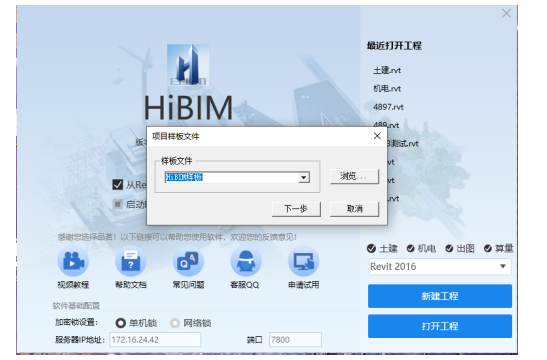
那么我们就以HiBIM这款软件来给大家说下BIM暖通建模步骤:
一、绘制风管
1、绘制风管:
功能说明:在楼层平面视图下确定起终点创建风管。
操作步骤:
步骤1.点击菜单栏中“ ”图标,弹出如下界面:
”图标,弹出如下界面:
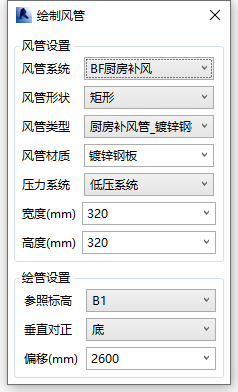
步骤2.选择风管系统、形状、类型、材质、压力系统、宽度、高度、参照标高、对齐方式、偏移量;
步骤3.设置完成之后,鼠标移出界面可以直接绘制;
步骤4.绘制完成按ESC退出。
2、绘制立管
功能说明:在平面视图下创建风管立管。
操作步骤:
步骤1.点击菜单栏中“ ”图标,弹出如下图:
”图标,弹出如下图:
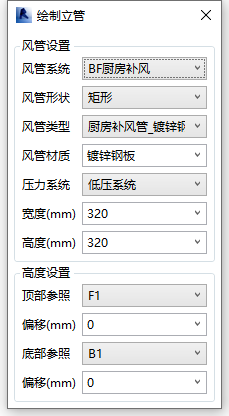
步骤2.选择风管系统、形状、类型、材质、压力系统、宽度、高度、顶部参照标高、底部参照标高、偏移量;
步骤3.设置完成之后,鼠标移出界面可以直接绘制;
步骤4.绘制完成按ESC退出。
二、风管连接
功能说明:用于风管之间的管件连接。
操作步骤:
步骤1.点击菜单栏中“ ”图标, 出现下界面:
”图标, 出现下界面:

步骤2.点击需要的连接形式,点选或框选需要连接的风管;鼠标右键或左上角“完成”按钮完成连接命令,按Esc退出。
相关说明:
【使用revit布管系统配置】:勾选后无论选择连接形式的管件,都会根据系统设置的连接形式进行连接。
【展开】:点击右侧展开按钮,可选择具体管件样式,并调整管件参数。

三、布置风阀、风口以及进行设备连接
功能说明:该功能用来布置风阀。
操作步骤:
步骤1.点击菜单栏中“ ”图标, 弹出如下界面:
”图标, 弹出如下界面:
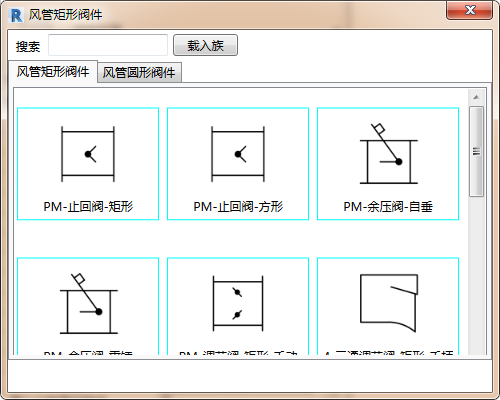
以上就是“BIM暖通建模步骤”的部分解答,由于BIM暖通建模步骤较多,这里推荐大家到品茗逗逗网进行教学视频的学习,针对不同基础的小伙伴分别设有基础课程以及进阶课程。